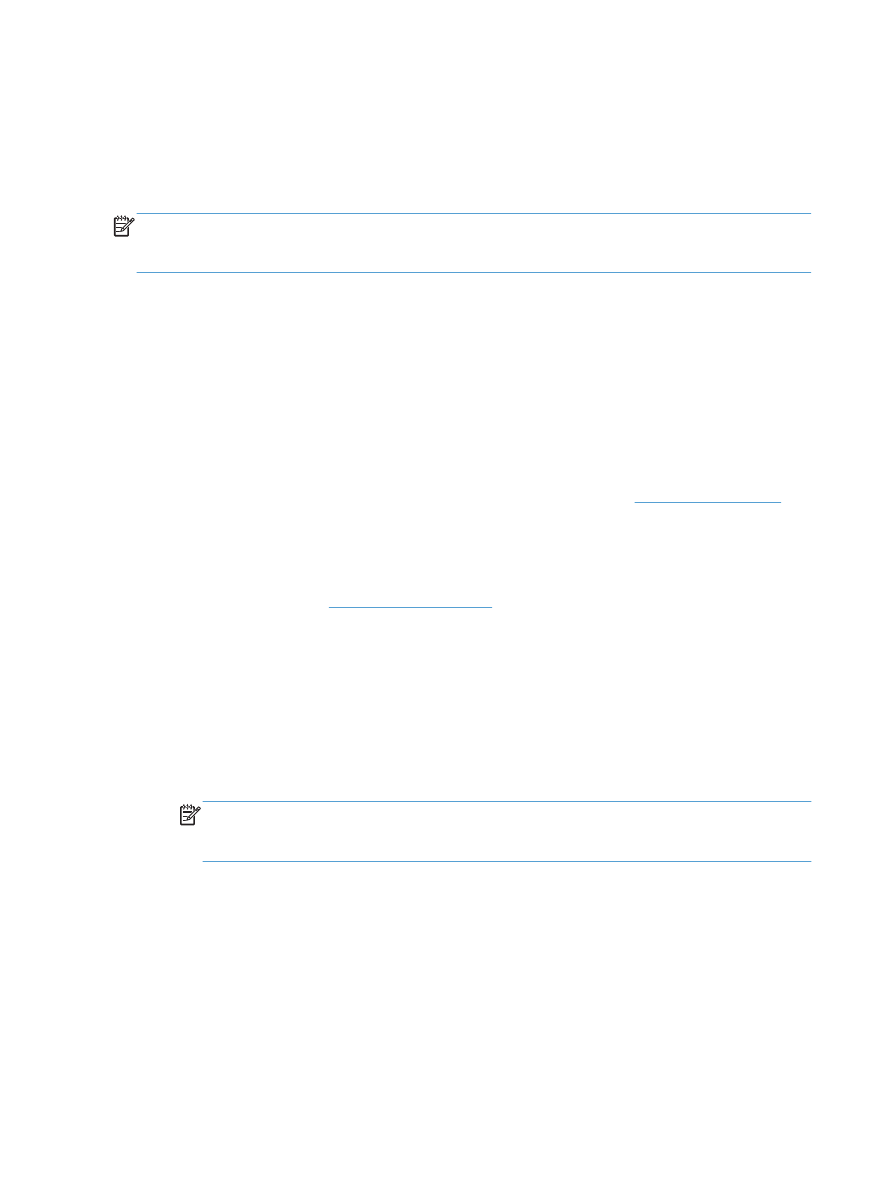
Konfigurowanie programu HP ePrint (panel sterowania LCD)
1.
Aby móc korzystać z usługi HP ePrint, trzeba najpierw włączyć usługi sieci Web HP.
a. Na panelu sterowania urządzenia naciśnij przycisk
OK
, aby otworzyć menu.
b. Wybierz menu Usługi sieciowe HP, a następnie naciśnij przycisk
OK
.
c.
Wybierz opcję Włącz usługi sieci Web, a następnie naciśnij przycisk
OK
.
Gdy opcja Web Services jest włączona, urządzenie wydrukuje stronę informacyjną
zawierającą kod urządzenia oraz instrukcję rejestracji w witrynie
www.eprintcenter.com
.
2.
Po zarejestrowaniu skorzystaj z witryny internetowej HP ePrintCenter, aby skonfigurować
ustawienia zabezpieczeń oraz domyślne ustawienia drukowania dla wszystkich zadań HP ePrint
wysyłanych do tego urządzenia.
a. Przejdź do witryny
www.hpeprintcenter.com
.
b. Kliknij przycisk Zaloguj i wprowadź dane uwierzytelniające do witryny HP ePrintCenter lub
utwórz nowe konto.
c.
Wybierz swoje urządzenie z listy lub kliknij przycisk + Add printer (Dodaj drukarkę), aby
je dodać. Aby dodać urządzenie, musisz mieć kod drukarki. Jest to element adresu e-mail
urządzenia znajdujący się przed znakiem @. Kod ten można uzyskać, drukując stronę usług
sieci Web z panelu sterowania urządzenia.
Po dodaniu urządzenia można będzie opcjonalnie dostosować adres e-mail urządzenia.
UWAGA:
Ten kod jest ważny tylko 24 godziny od włączenia usług sieci Web HP. Jeśli
kod wygaśnie, postępuj zgodnie z poniższą instrukcją, aby ponownie włączyć usługi sieci
Web HP i otrzymać nowy kod.
d. Aby zabezpieczyć urządzenie przed drukowaniem niepożądanych dokumentów, kliknij
opcję ePrint Settings (Ustawienia usługi ePrint), następnie kliknij kartę Allowed Senders
52
Rozdział 3 Drukowanie
PLWW
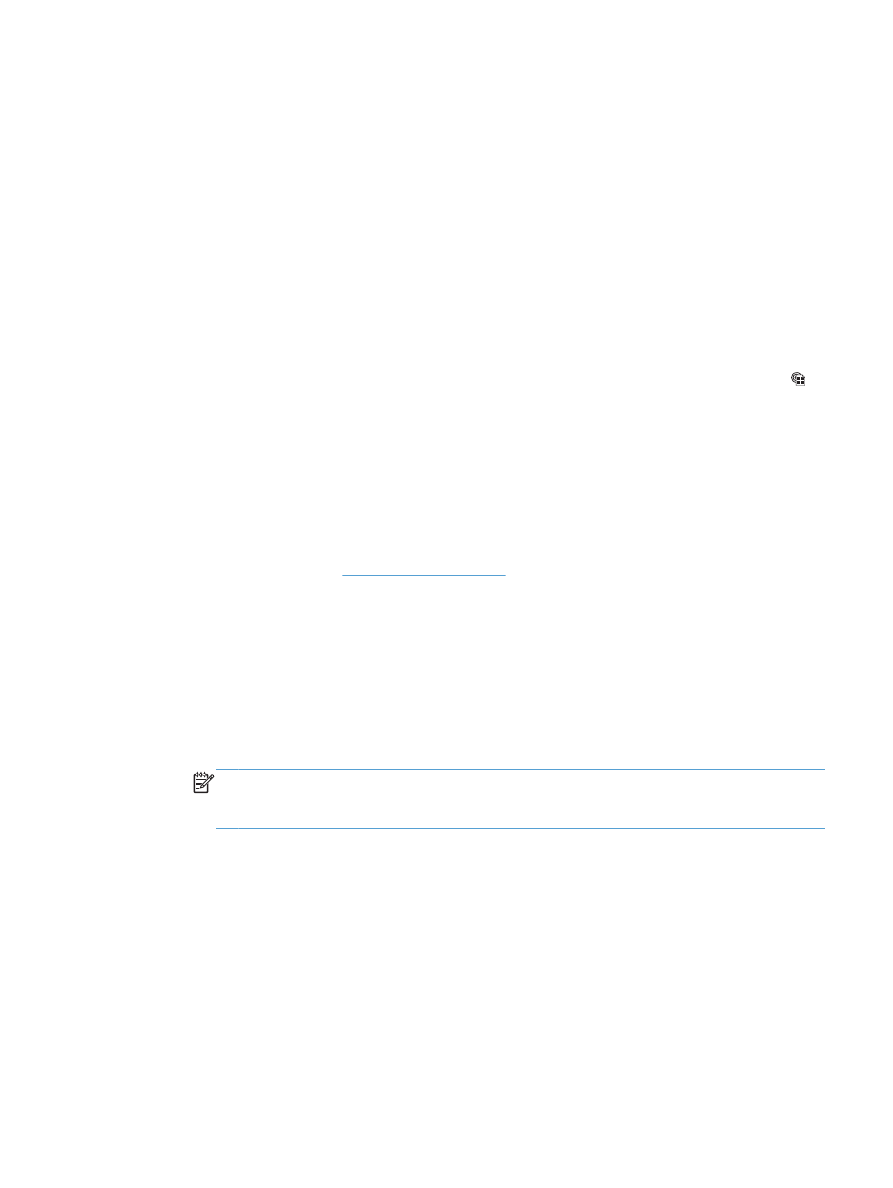
(Dopuszczalni nadawcy). Kliknij opcję Allowed Senders Only (Tylko dopuszczalni
nadawcy) i dodaj adresy e-mail, z których będzie można wysyłać zadania do usługi ePrint.
e. Aby wybrać domyślne ustawienia wszystkich zleceń usługi ePrint wysyłanych do tego
urządzenia, kliknij opcję ePrint Settings (Ustawienia usługi ePrint), następnie Print
Options (Opcje drukowania) i wybierz ustawienia, których chcesz używać.
3.
Aby wydrukować dokument, załącz go do wiadomości poczty elektronicznej i wyślij na adres e-
mail urządzenia. Zostanie wydrukowana zarówno wiadomość poczty elektronicznej, jak
i załącznik.